Photoshop给漂亮的卡通图片制作出逼真的翘边效果
ps教程自学分享 人气:0Photoshop给漂亮的卡通图片制作出逼真的翘边效果,立体卷页效果的海报。效果图:
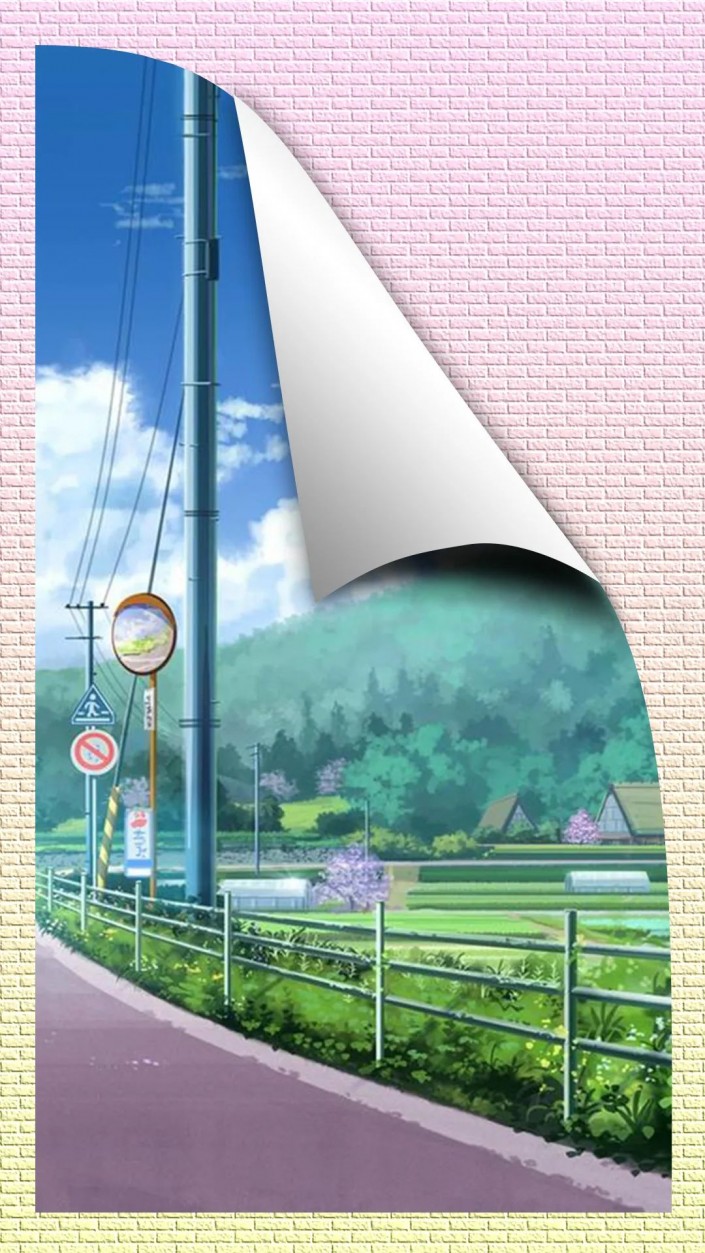
操作步骤: 01
新建一个1080*1920像素300分辨率空白图层,添加一个渐变,自己喜欢就可;
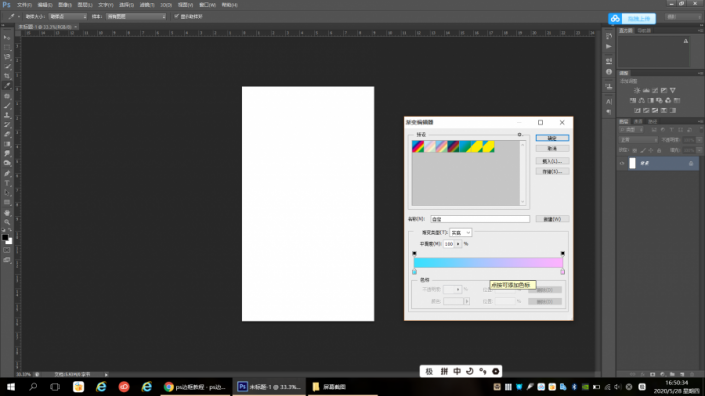
用矩形工具拉出比画布小的框,填充一个淡点的颜色,描边白色,ctrl+t右键选择变形,拉出一个卷边角,调整瞄点,让看起来有卷边效果;
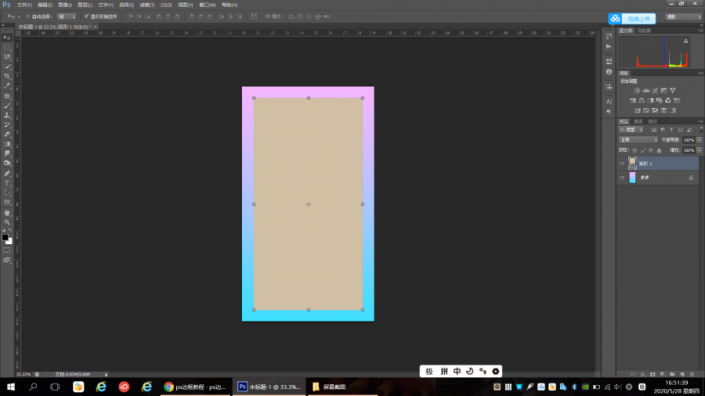

用钢笔工具勾出卷边,填充白色;
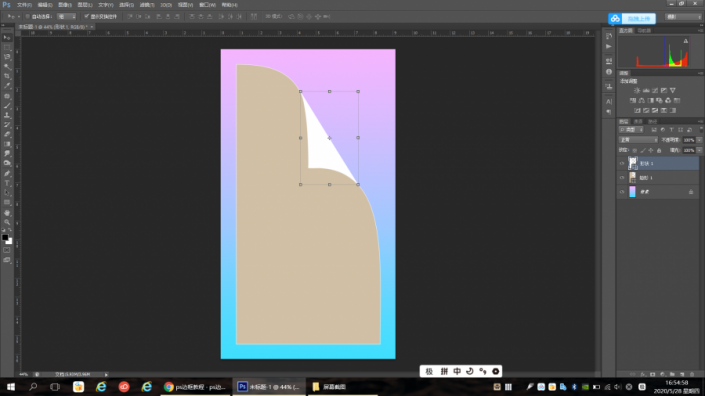
02
双击卷边图层,渐变叠加——不透明度53%,选择反向,样式改为对称,角度45°;选择投影,角度-25°,距离29,扩展5,大小38;新建一个图层,用黑色画笔在卷边下画阴影,选择滤镜——模糊——高斯模糊,值为60左右,将这个图层放在卷边图层下方,用橡皮擦去多余部分,修饰一下。
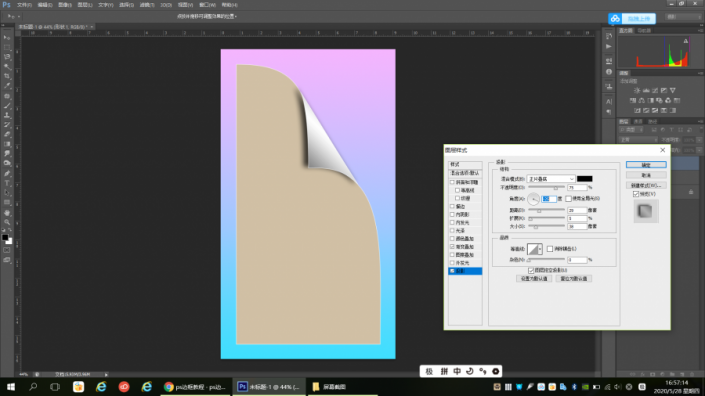
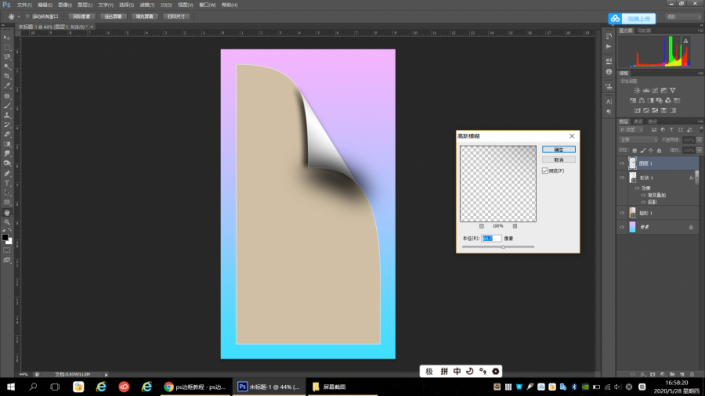
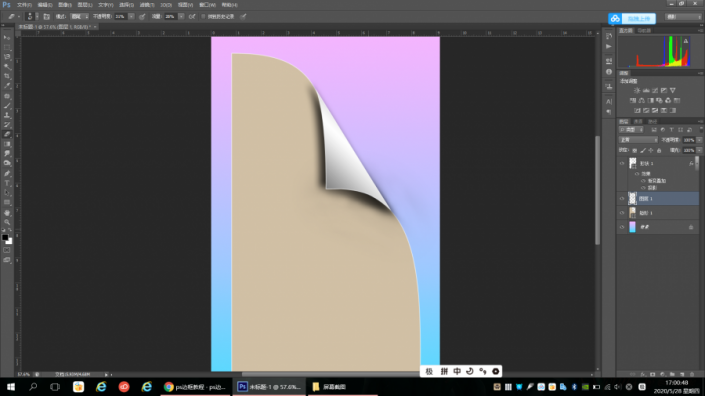
03 导入一张自己喜欢的图片,放在矩形图层上方,右键选择创建剪贴蒙版,调整图片大小;选择北京图层,执行滤镜——纹理——砖形;
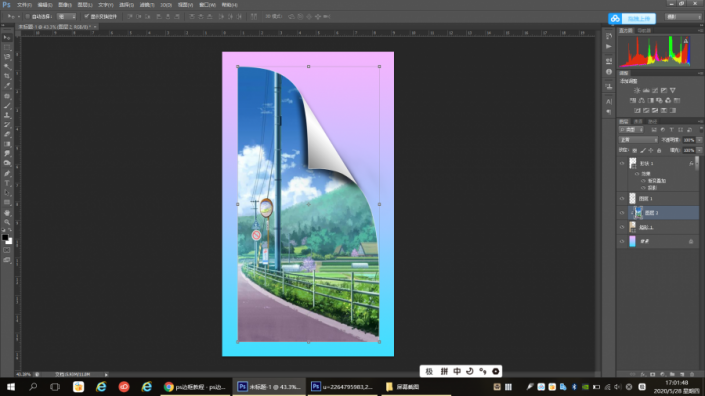
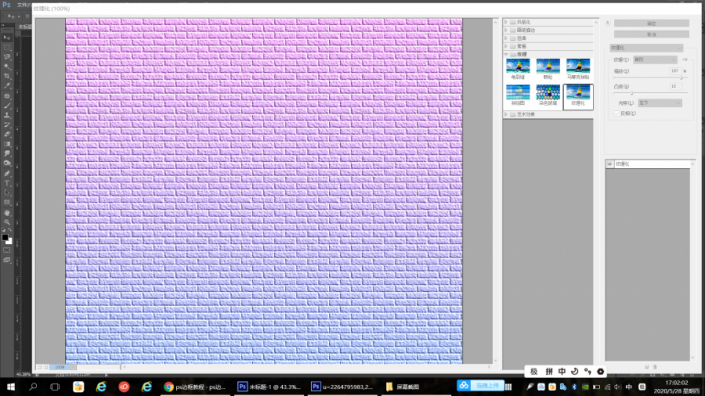
卷边效果就ok。
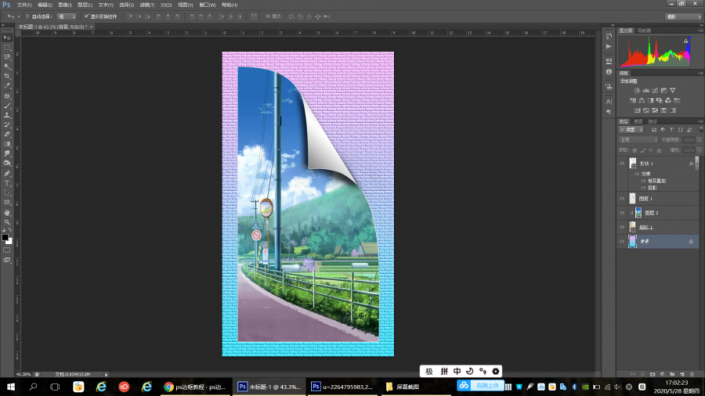
完成:
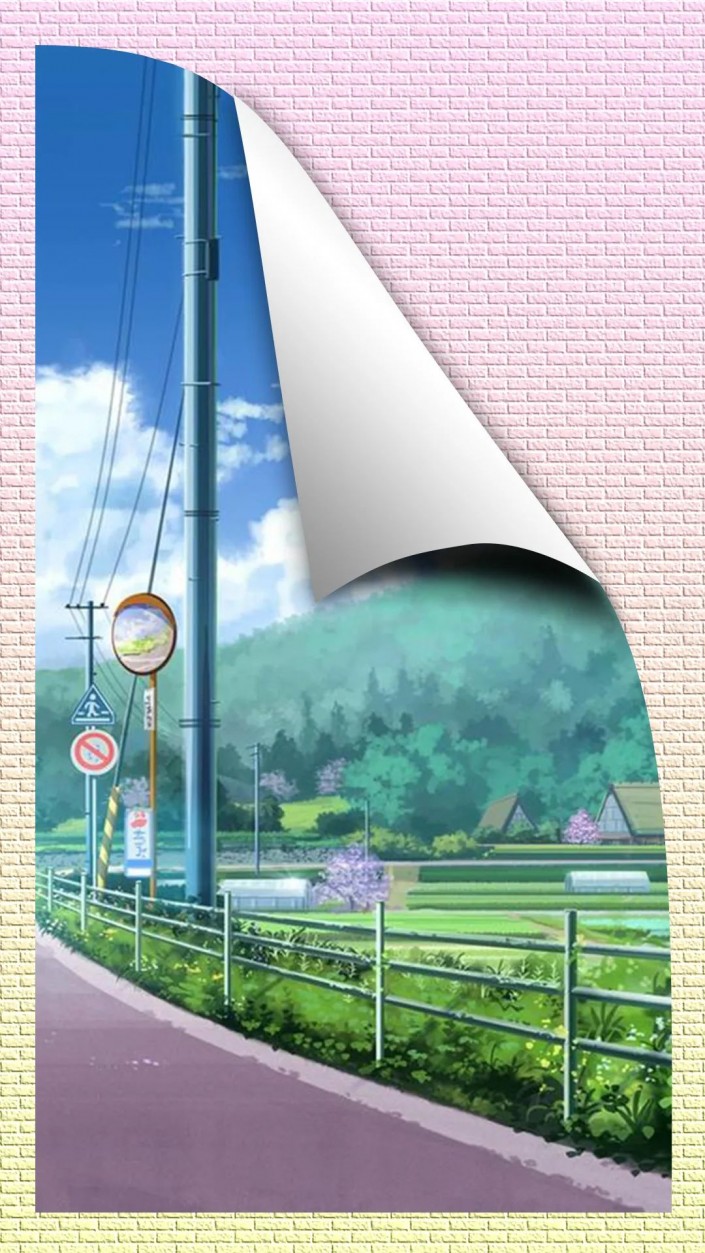
加载全部内容